Lasketun kentän lisääminen Excelin pivot-taulukkoon

Tutustu, kuinka voit lisätä lasketun kentän Excelin pivot-taulukkoon ja laskea myynnistä syntyviä palkkioita tehokkaasti.
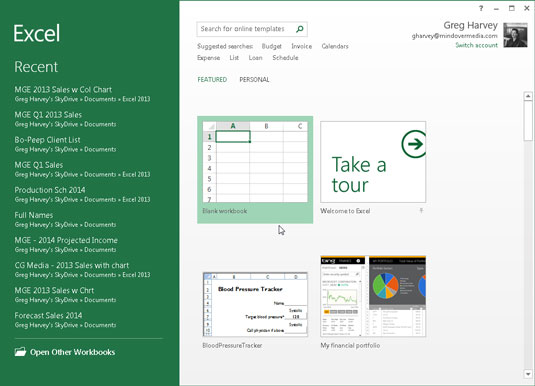
Valitse Excelin aloitusnäytössä malli, josta luodaan uusi työkirja.
Valittavana on monia malleja, kun käynnistät Excelin alun perin.
Excel-näytöllä Backstage-näkymässä näytettävät mallit kattavat budjeteista ja aikatauluista tuloslaskelmiin, myyntiraportteihin ja kalentereihin.
Tämä näyttö sisältää myös linkkejä yleisiin hakuluokkiin: Budjetti, Lasku, Kalenterit, Kulut, Luettelo, Laina ja Aikataulu.
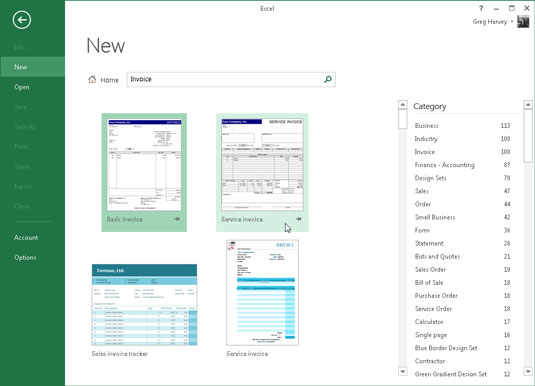
Napsauta jotakin näistä linkeistä.
Backstage-näkymään ilmestyy Uusi-näyttö, jossa näkyvät valinnat kyseisessä kategoriassa.
Tässä on Uusi-näyttö, joka tulee näkyviin, kun napsautat aloitusnäytön Ehdotetut haut -alueen Lasku-linkkiä. Kuten näet, voit rajata laskumallien valintojasi valitsemalla yhden tai useamman alakategorian Luokka-luetteloruudussa Uusi-näytön oikealla puolella.
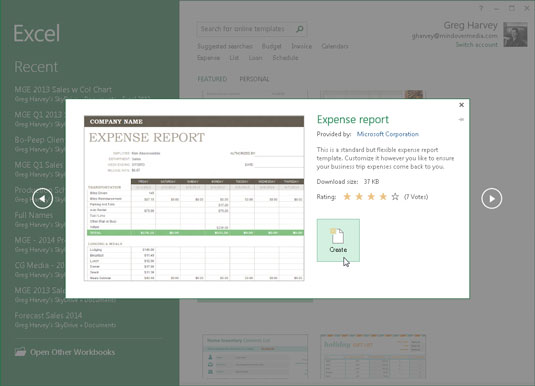
Kun löydät mallin, jonka ulkoasua voidaan mukauttaa laskentataulukon tarpeisiisi, napsauta sen pikkukuvaa Excel- tai Uusi-näytössä.
Excel avaa sitten näytetyn kaltaisen valintaikkunan, joka sisältää laajemman kuvauksen mallista, sen luokitus (tähdissä) ja sen tiedostokoon. Voit ladata mallin ja luoda siitä uuden Excel-työkirjan valitsemalla Luo-painikkeen.
Kun löydät mallin, jonka ulkoasua voidaan mukauttaa laskentataulukon tarpeisiisi, napsauta sen pikkukuvaa Excel- tai Uusi-näytössä.
Excel avaa sitten näytetyn kaltaisen valintaikkunan, joka sisältää laajemman kuvauksen mallista, sen luokitus (tähdissä) ja sen tiedostokoon. Voit ladata mallin ja luoda siitä uuden Excel-työkirjan valitsemalla Luo-painikkeen.
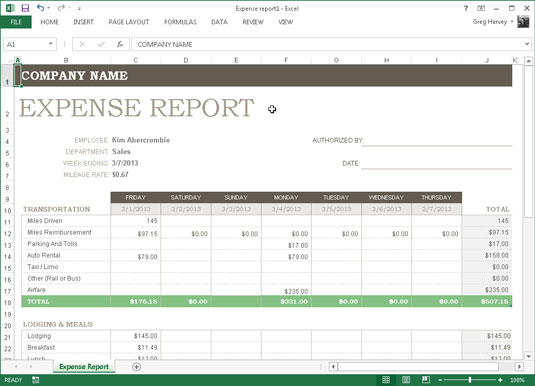
Napsauta Luo-painiketta kuluraporttimallia varten.
Kun Excel loi tämän ensimmäisen työkirjan alkuperäisestä mallitiedostosta, ohjelma antoi sille myös väliaikaisen tiedostonimen, Expense Report1. Jos luot sitten toisen kopion tästä raportista avaamalla kuluraporttimallin uudelleen, ohjelma nimeäisi kopion Kuluraportti2.
Kun olet täyttänyt mukautetut tiedot, tallenna työkirja aivan kuten tyhjästä luomasi työkirja.
Tutustu, kuinka voit lisätä lasketun kentän Excelin pivot-taulukkoon ja laskea myynnistä syntyviä palkkioita tehokkaasti.
Opi käyttämään Microsoft Teamsia: verkkopohjaista sovellusta, asiakkaana kannettavalla tietokoneella tai pöytätietokoneella tai Teams-mobiilisovellusta älypuhelimella tai tabletilla.
Kuinka estää Microsoft Wordia avaamasta tiedostoja vain luku -tilassa Windowsissa Microsoft Word avaa tiedostot vain luku -tilassa, jolloin niiden muokkaaminen on mahdotonta? Älä huoli, menetelmät ovat alla
Virheiden korjaaminen virheellisten Microsoft Word -asiakirjojen tulostuksessa. Virheet tulostettaessa Word-asiakirjoja, joissa on muuttuneet fontit, sotkuiset kappaleet, puuttuva teksti tai kadonnut sisältö ovat melko yleisiä. Älä kuitenkaan
Jos olet piirtänyt PowerPoint-dioihin esityksen aikana kynää tai korostuskynää, voit tallentaa piirustukset seuraavaa esitystä varten tai poistaa ne, jotta seuraavan kerran näytät ne. Aloitat puhtailla PowerPoint-dioilla. Pyyhi kynä- ja korostuskynäpiirrokset noudattamalla näitä ohjeita: Pyyhi rivit yksi kerrallaan […]
Tyylikirjasto sisältää CSS-tiedostoja, Extensible Stylesheet Language (XSL) -tiedostoja ja kuvia, joita käyttävät ennalta määritetyt sivupohjat, sivuasettelut ja säätimet SharePoint 2010:ssä. CSS-tiedostojen etsiminen julkaisusivuston tyylikirjastosta: Valitse Sivuston toiminnot→ Näytä Kaikki sivuston sisältö. Sivuston sisältö tulee näkyviin. Style-kirjasto sijaitsee […]
Älä hukuta yleisöäsi jättimäisillä numeroilla. Microsoft Excelissä voit parantaa koontinäyttöjesi ja raporttiesi luettavuutta muotoilemalla numerot näyttämään tuhansia tai miljoonia.
Opi käyttämään SharePointin sosiaalisen verkostoitumisen työkaluja, joiden avulla yksilöt ja ryhmät voivat kommunikoida, tehdä yhteistyötä, jakaa ja pitää yhteyttä.
Juliaanisia päivämääriä käytetään usein valmistusympäristöissä aikaleimana ja pikaviitteenä eränumerolle. Tämän tyyppisen päivämääräkoodauksen avulla jälleenmyyjät, kuluttajat ja huoltoedustajat voivat tunnistaa tuotteen valmistusajankohdan ja siten tuotteen iän. Julian-päivämääriä käytetään myös ohjelmoinnissa, armeijassa ja tähtitiedessä. Erilainen […]
Voit luoda verkkosovelluksen Access 2016:ssa. Mikä verkkosovellus sitten on? No, verkko tarkoittaa, että se on verkossa, ja sovellus on vain lyhenne sanoista "sovellus". Mukautettu verkkosovellus on online-tietokantasovellus, jota käytetään pilvestä selaimen avulla. Rakennat ja ylläpidät verkkosovellusta työpöytäversiossa […]








